Πώς να προσθέσετε προσαρμοσμένους φακέλους σε Αυτός ο υπολογιστής στα Windows 8.1 ή να καταργήσετε τις προεπιλογές
Με τα Windows 8.1, η Microsoft εισήγαγε ένα σύνολο φακέλων μέσα στο φάκελο Αυτός ο υπολογιστής (τα Windows 8 είχαν κρυφή την κατηγορία Φάκελοι).
Αυτοί οι φάκελοι είναι:
- Επιφάνεια εργασίας
- Εγγραφα
- Λήψεις
- ΜΟΥΣΙΚΗ
- Εικόνες
- Βίντεο
Με άλλα λόγια, η Microsoft μόλις παρείχε γρήγορη πρόσβαση στους κύριους φακέλους μέσα στο προφίλ χρήστη. Αυτό είναι πολύ βολικό, επειδή έχετε πρόσβαση με 1 κλικ σε αυτούς τους φακέλους όταν ανοίγετε την Εξερεύνηση αρχείων χρησιμοποιώντας το πλήκτρο πρόσβασης Win+E.
Εξάλλου, δεν χρησιμοποιεί κάθε σύγχρονη εφαρμογή επιτραπέζιου υπολογιστή το νεότερο παράθυρο διαλόγου Open File με το παράθυρο πλοήγησης και τα Αγαπημένα. Πολλές εφαρμογές επιτραπέζιου υπολογιστή εξακολουθούν να χρησιμοποιούν το παλαιότερο παράθυρο διαλόγου Άνοιγμα, το οποίο έχει Πρόσφατα μέρη και ανοίγει στη θέση Υπολογιστής/Αυτός ο υπολογιστής από προεπιλογή. Οι φάκελοι μέσα σε αυτόν τον υπολογιστή είναι ιδιαίτερα χρήσιμοι για αυτόν τον παλαιότερο διάλογο.
Μπορεί να θέλετε να προσαρμόσετε τους φακέλους που εμφανίζονται σε Αυτό το PC, π.χ. αφαιρέστε ορισμένους ενσωματωμένους φακέλους και προσθέστε έναν ή περισσότερους προσαρμοσμένους φακέλους. Θα ήθελα να μοιραστώ ένα αποκλειστικό σεμινάριο που θα δείξει πώς να προσθέτετε προσαρμοσμένους φακέλους σε Αυτός ο υπολογιστής στα Windows 8.1 και Windows 8 ή να αφαιρείτε οποιονδήποτε από αυτούς τους φακέλους.
Διαφήμιση
Ένας από τους φίλους μου, ο Gaurav, ανακάλυψε ένα κρυμμένο μυστικό τέχνασμα που σας επιτρέπει να προσθέσετε όποιος φάκελο σε Αυτό το PC. Ενώ ήμασταν χαρούμενοι όταν ανακαλύψαμε αυτό το τέχνασμα, η μέθοδος προσθήκης φακέλων δεν είναι εύκολη για τον μέσο χρήστη. Απαιτεί χειραγώγηση ActiveX και κάποια άλλα μη τετριμμένα κόλπα. Έτσι, αποφασίσαμε να το κάνουμε απλό και χρήσιμο για όλους. Έφτιαξα μια νέα έκδοση του δωρεάν λογισμικού μου, This PC Tweaker, η οποία σας επιτρέπει τώρα:
- προς το Προσθήκη οποιονδήποτε φάκελο στο This PC Folder στα Windows 8.1 και Windows 8
- για να αφαιρέσετε οποιονδήποτε φάκελο από αυτόν τον υπολογιστή
- για να αλλάξετε το εικονίδιο για οποιονδήποτε φάκελο σε Αυτό το PC
- για να προσθέσετε κάποια θέση κελύφους όπως η λειτουργία God Mode ή ο Κάδος Ανακύκλωσης μέσα στον φάκελο Αυτός ο υπολογιστής.
Σημείωση, δεν μπορείτε να αλλάξετε το εικονίδιο των ειδικών τοποθεσιών κελύφους που προστέθηκαν σε Αυτό το PC, μπορείτε να αλλάξετε μόνο τα εικονίδια των προσαρμοσμένων φακέλων που προσθέτετε οι ίδιοι. Το σχεδίασα σκόπιμα για να σας αποτρέψω από το να σπάσετε τον Πίνακα Ελέγχου. Πιστέψτε με, αυτό απαιτείται.
Ακολουθήστε αυτές τις απλές οδηγίες παρακάτω για να προσαρμόσετε τον φάκελο Αυτός ο υπολογιστής σας.
Πώς να προσθέσετε έναν προσαρμοσμένο φάκελο σε Αυτός ο υπολογιστής στα Windows 8.1 και Windows 8
- Κατεβάστε Αυτό το PC Tweaker. Είναι μια δωρεάν φορητή εφαρμογή και δεν χρειάζεται να εγκατασταθεί.
- Εξαγάγετε τα περιεχόμενα του αρχείου zip που έχετε κατεβάσει και επιλέξτε την κατάλληλη έκδοση για τον υπολογιστή σας. Αυτό το PC Tweaker λειτουργεί με Windows 7, Windows 8 και Windows 8.1. Επίσης, υπάρχουν διαφορετικές εκδόσεις για Windows 32-bit και 64-bit (βλ πώς να προσδιορίσετε ποια έκδοση των Windows χρησιμοποιείτε).
- Εκτελέστε το ThisPCTweaker.exe αρχείο. Το κύριο παράθυρο της εφαρμογής θα εμφανιστεί στην οθόνη:
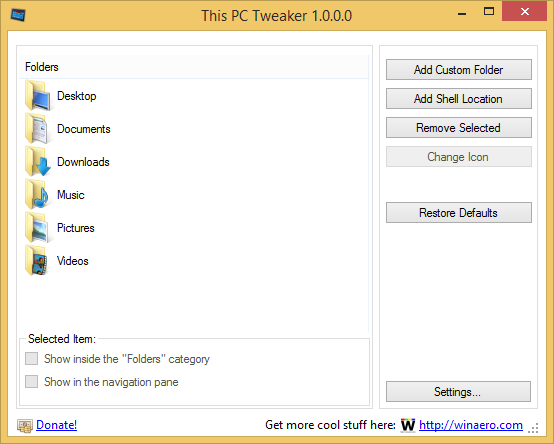
- Κάντε κλικ στο κουμπί "Προσθήκη προσαρμοσμένου φακέλου". Θα εμφανιστεί το παράθυρο διαλόγου Επιλογή φακέλου. Κάντε κλικ στο φάκελο που θέλετε να δείτε στο This PC. Για παράδειγμα, ας προσθέσουμε τη συλλογή φορητών εφαρμογών μου εκεί:

- Κάντε κλικ στο κουμπί Επιλογή φακέλου και ο φάκελος που επιλέξατε θα προστεθεί σε Αυτό το PC.

- Ας ορίσουμε κάποιο φανταχτερό εικονίδιο για τον φάκελο που μόλις προσθέσαμε. Επιλέξτε το στη λίστα και κάντε κλικ στο κουμπί "Αλλαγή εικονιδίου".

Επιλέξτε κάποιο ωραίο εικονίδιο. - Αυτό είναι. Κλείστε το φάκελο This PC και ανοίξτε τον ξανά για να δείτε τις αλλαγές:

- Μπορείτε επίσης να κάνετε ορατό τον φάκελο που προσθέσατε στο παράθυρο πλοήγησης. Επιλέξτε το στο This PC Tweaker και επιλέξτε το πλαίσιο ελέγχου "Εμφάνιση στο παράθυρο πλοήγησης".
 Ο φάκελος θα εμφανιστεί στο παράθυρο πλοήγησης:
Ο φάκελος θα εμφανιστεί στο παράθυρο πλοήγησης: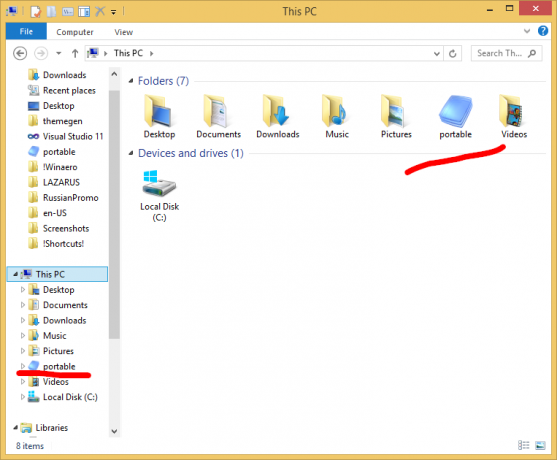
- Επίσης, μπορείτε να προσθέσετε ορισμένες θέσεις κελύφους σε Αυτός ο υπολογιστής (βλ την πιο ολοκληρωμένη λίστα με τοποθεσίες κελύφους στα Windows 8 εάν δεν είστε εξοικειωμένοι με αυτά). Υπάρχει ένα ειδικό κουμπί που ονομάζεται "Προσθήκη θέσης κελύφους". Κάντε κλικ σε αυτό και επιλέξτε κάποια χρήσιμη θέση κελύφους που θα προστεθεί σε Αυτό το PC:

Θα είναι ορατό σε αυτόν τον υπολογιστή: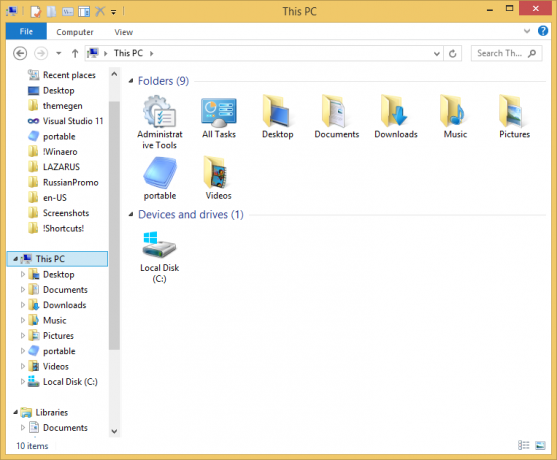
Όπως ανέφερα παραπάνω, ένας περιορισμός είναι ότι δεν μπορείτε να αλλάξετε το εικονίδιο της θέσης του κελύφους. Δεν είναι μεγάλη υπόθεση, σωστά;
Πώς να αφαιρέσετε φακέλους από Αυτός ο υπολογιστής στα Windows 8.1 και Windows 8
- Στο This PC Tweaker, επιλέξτε έναν φάκελο. Κρατήστε πατημένο το πλήκτρο CTRL στο πληκτρολόγιο για να επιλέξετε πολλούς φακέλους.
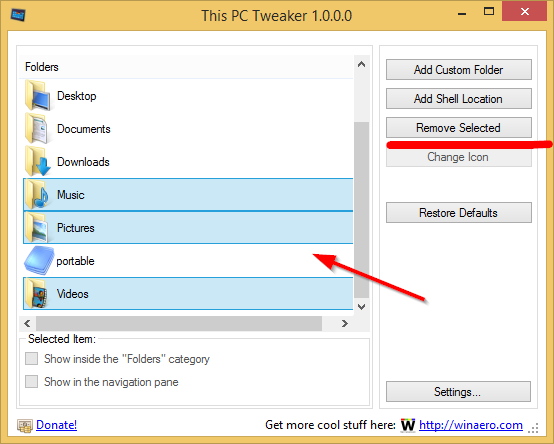
- Κάντε κλικ στο κουμπί Κατάργηση επιλεγμένων. Οι επιλεγμένοι φάκελοι θα αφαιρεθούν από αυτόν τον υπολογιστή:
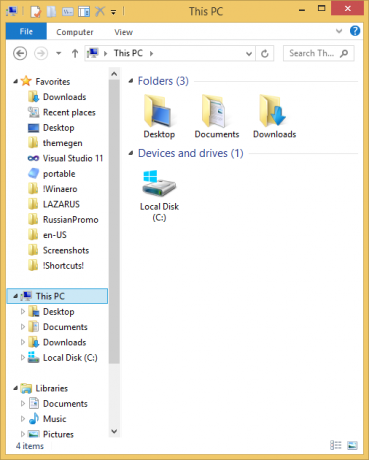
Δείτε το παρακάτω βίντεο αν έχετε απορίες:
Κλείνοντας λέξεις
Οπως βλέπεις, Αυτό το PC Tweaker είναι ένα ισχυρό εργαλείο δωρεάν λογισμικού που σας επιτρέπει να προσαρμόσετε εύκολα τον φάκελο Αυτός ο υπολογιστής στα Windows 8 και Windows 8.1. Χρησιμοποιώντας αυτήν την εφαρμογή, μπορείτε να έχετε μόνο τις αγαπημένες σας τοποθεσίες μέσα σε αυτόν τον φάκελο και να απαλλαγείτε από αυτές υπόλοιπο.
